Microsoft izstrādātais Visual Studio (VS) Code ir daudzplatformu, moderns un visaptverošs kodu redaktors. Visual Studio kods atbalsta TypeScript, Node.JS, pēc noklusējuma JavaScript. Turklāt vizuālās studijas kodam ir pieejami daudzi paplašinājumi, kas ļauj mums atbalstīt citas programmēšanas valodas, piemēram, C, C ++, GO utt. Visual Studio kods ir pieejams kā Debian pakotne, flatpak pakete un snap lietojumprogramma.
Visual Studio koda instalēšana Linux Mint 20 no paketes Debian
Lai lejupielādētu oficiālo VS koda Debian pakotni, atveriet pārlūkprogrammu un apmeklējiet VS kodeksa vietni (https: // code.visualstudio.com / Lejupielādēt).
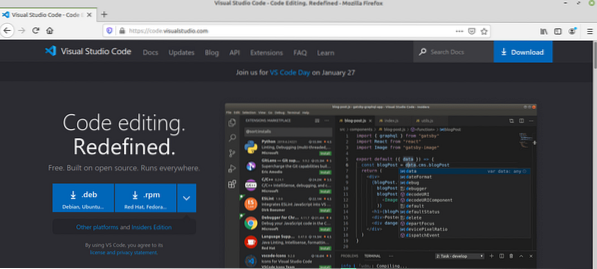
VS kods Debian pakotne ir pieejama operētājsistēmai Linux. Noklikšķiniet uz Debian pakotnes, lai to lejupielādētu.
Pēc tam izvēlieties Saglabāt failu un noklikšķiniet uz Labi.
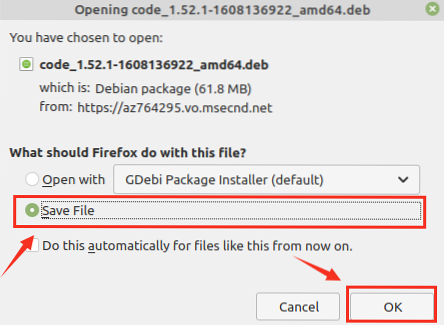
VS, kods Debian pakotne, tiks lejupielādēta direktorijā 'Lejupielādes'.
Kad Debian pakotne ir lejupielādēta, aktivizējiet termināli un dodieties uz direktoriju 'Downloads' ar komandu:
$ cd lejupielādes
Pēc tam atjauniniet apt kešatmiņu, jo pirms jaunās lietojumprogrammas instalēšanas ieteicams atjaunināt apt kešatmiņu:
$ sudo apt atjauninājums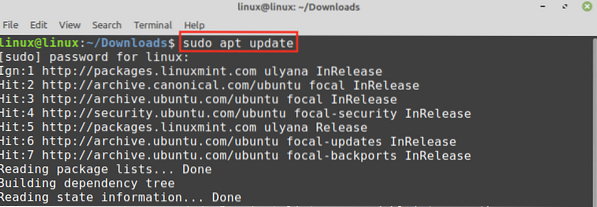
Ierakstiet zemāk doto komandu, lai instalētu VS kodu .deb pakete:
$ sudo apt install ./ code_1.52.1-1608136922_amd64.deb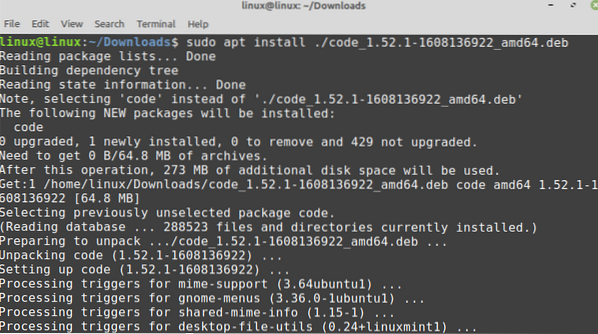
Kad VS kods ir veiksmīgi instalēts, pārbaudiet instalāciju un pārbaudiet instalēto versiju, izmantojot komandu:
$ kods - versija
VS kods 1.52.1 ir veiksmīgi instalēts manā Linux Mint 20.
Visual Studio koda instalēšana Linux Mint 20 no snap lietojumprogrammu pārvaldnieka
Snap ir universāls pakotņu pārvaldnieks dažādiem Linux izplatīšanas veidiem. Tomēr pēc noklusējuma tā ir atspējota Linux Mint 20. Lai instalētu VS kodu no snap lietojumprogrammu pārvaldnieka, mums ir jāiespējo un jāinstalē snapd Linux Mint 20.
Pirms snap instalēšanas Linux Mint 20 noņemiet nosnap.pref fails ar komandu:
$ sudo rm / etc / apt / preferences.d / nosnap.pref
Pēc tam atjauniniet apt kešatmiņu un instalējiet snapd ar komandām:
$ sudo apt atjauninājums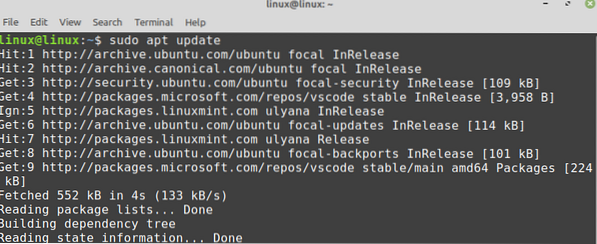
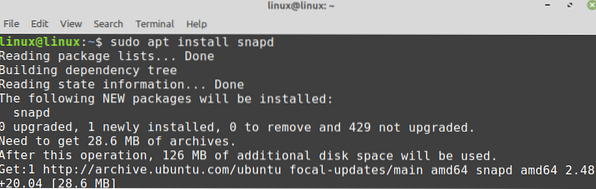
Lai instalētu VS kodu no snap lietojumprogrammu pārvaldnieka, izpildiet komandu:
$ sudo snap instalēšanas kods - klasisks
Pārbaudiet instalāciju, izmantojot komandu:
$ snap informācijas kods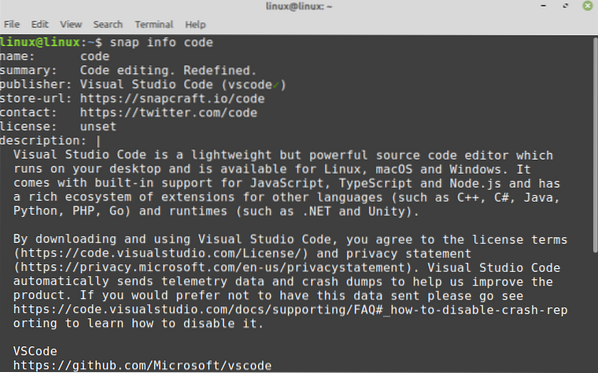
Visual Studio Code flatpak pakotnes instalēšana Linux Mint 20
Flatpak ir arī Linux pakotņu pārvaldnieks. Tas ir iepriekš instalēts Linux Mint 20.
Pirms Visual Studio Code flatpak pakotnes instalēšanas aktivizējiet termināli un atjauniniet apt kešatmiņu:
$ sudo apt atjauninājums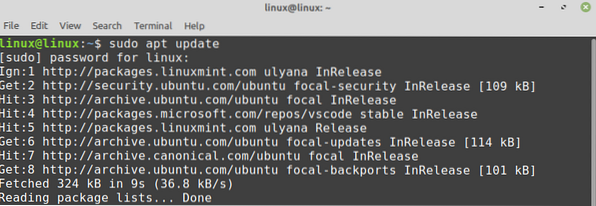
Tagad instalējiet Visual Studio Code flatpak pakotni ar komandu:
$ sudo flatpak instalējiet flathub com.visualstudio.kodsPakete Visual Studio Code flatpak ir veiksmīgi instalēta.

Nospiediet 'y', lai turpinātu instalēt Visual Studio Code flatpak pakotni.
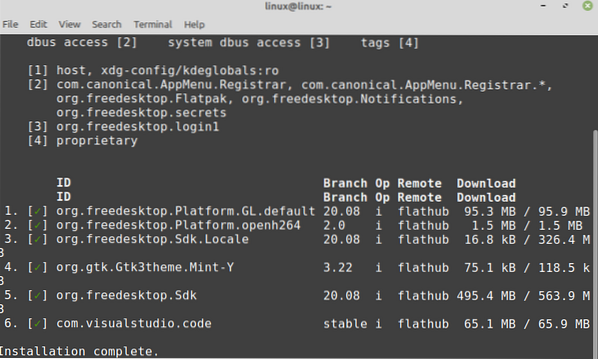
Darba sākšana ar Visual Studio Code
Kad esat instalējis lietojumprogrammu Visual Studio Code, izmantojot kādu no aprakstītajām metodēm, noklikšķiniet uz lietojumprogrammas izvēlnes un meklējiet Visual Studio kods.
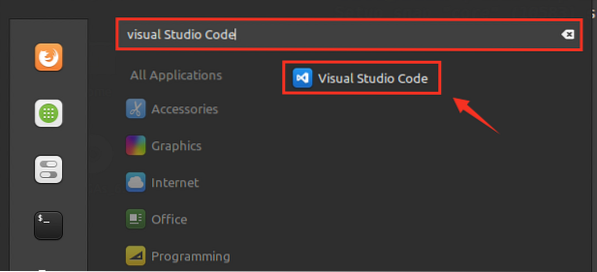
Atveriet lietojumprogrammu Visual Studio Code, un tiks parādīts informācijas paneļa ekrāns. Visual Studio Code noklusējuma tēma ir tumša, taču to var arī mainīt.
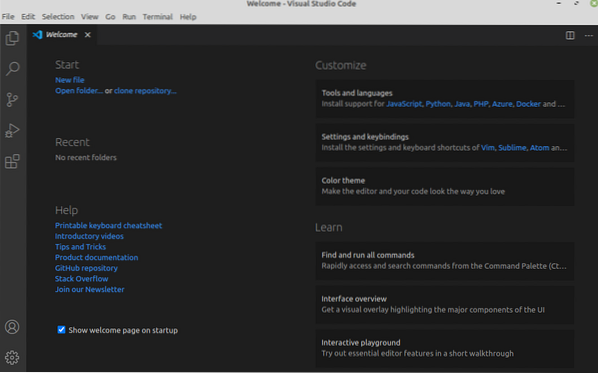
Lai mainītu motīvu, noklikšķiniet uz Fails, izvēlieties preferences un atlasiet Krāsu motīvs.
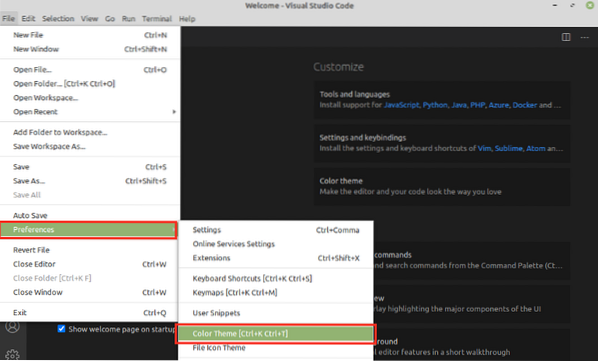
Atlasiet motīvu dotajam tēmu sarakstam.
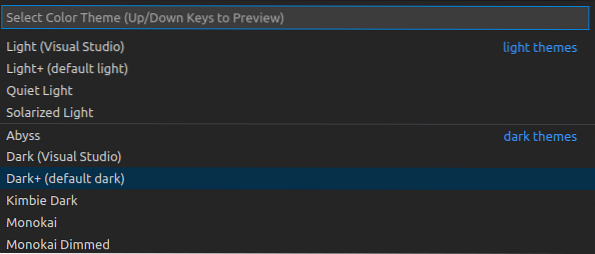
Tēma tiks veiksmīgi atjaunināta.
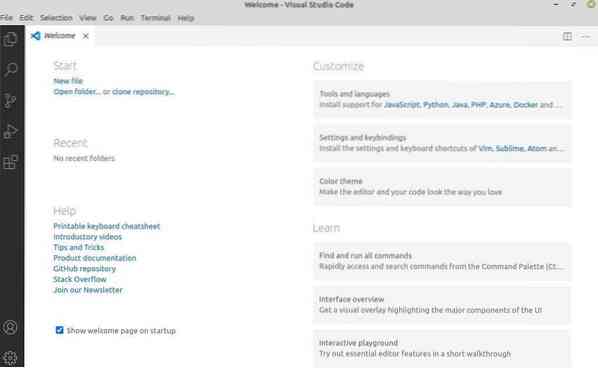
Lai izveidotu jaunu failu, nospiediet ctrl + n un sāciet izmantot Visual Studio kodu.
Secinājums
Visual Studio Code ir bezmaksas un populārs kodu redaktors. Tas ir daudzplatformu rīks, kas instalēts Linux Mint 20, izmantojot Debian pakotni, flatpak un snap lietojumprogrammu pārvaldnieku. Tas nodrošina plašu paplašinājumu klāstu, kas ļauj mums izmantot slavenās programmēšanas valodas. Šis ziņojums izskaidro Visual Studio Code instalēšanu Linux Mint 20.
 Phenquestions
Phenquestions

